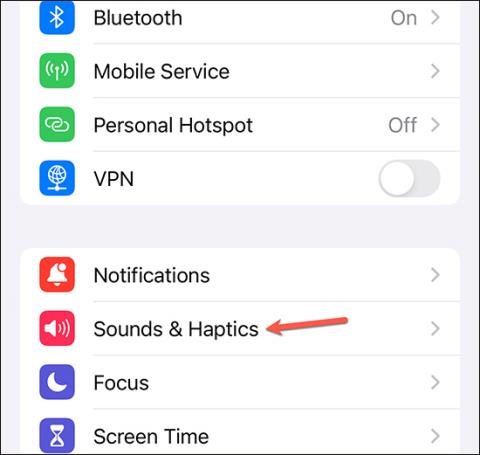„IOS 17“ yra papildoma funkcija, leidžianti nustatyti skirtingus skambėjimo tonus kiekvienai „iPhone“ SIM SIM kortelei, kad vartotojams būtų lengviau priimti skambučius iš gaunamų skambintojų. Atitinkamai, skirtingų pagrindinės SIM ir antrinės SIM kortelės skambėjimo tonų pasirinkimo operacija iPhone yra panaši į tada, kai iPhone nustatote skambėjimo toną 1 naudojamai SIM kortelei. Toliau pateiktame straipsnyje bus nurodyta, kaip nustatyti skirtingus skambėjimo tonus kiekvienai „iPhone“ SIM SIM kortelei.
Kiekvienos iPhone SIM kortelės skirtingų skambėjimo melodijų nustatymo instrukcijos
1 žingsnis:
„IPhone“ sąsajoje spustelėkite „Nustatymai“ ir sąraše pasirinkite Garsai ir haptika .

2 žingsnis:
Perjungę į naują sąsają, vartotojai spustelėja Skambėjimo melodija , kad nustatytų telefono skambėjimo toną. Dabar parodykite 2 esamas SIM korteles telefone , spustelėkite kiekvieną SIM kortelę, kad pakeistumėte skambėjimo toną.

3 veiksmas:
Rodomas skambėjimo tonų sąrašas, kuriame galite pasirinkti šios SIM kortelės skambėjimo toną iPhone.

Toliau pasirinkite kitą skambėjimo toną likusiai SIM kortelei „iPhone“.

Taigi kiekvienai „iPhone“ SIM SIM kortelei buvo nustatyti skirtingi skambėjimo tonai. Kai kas nors kitas paskambins telefono numeriu, priklausančiu dviem skirtingoms „iPhone“ SIM kortelėms, kiekvienai SIM kortelei nustatytas skambėjimo tonas jus įspės.